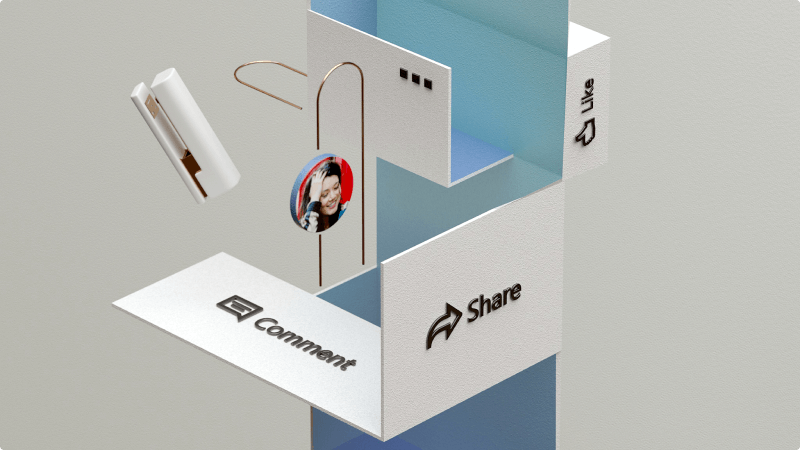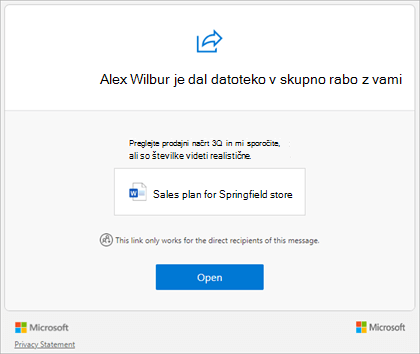Shranjevanje in skupna raba zunaj organizacije
Z Microsoft 365 lahko varno daste datoteke v skupno rabo v Word, Excelu in PowerPointu z odjemalci in sodelujete pri delu z njimi.
Kaj se bom naučili?
-
Kako shraniti datoteko v OneDrive
-
Kako varno dati datoteke v skupno rabo s strankami ali z nikomer, ki ni v vašem podjetju
Kaj potrebujem?
-
Word, PowerPoint ali Excel
-
OneDrive, SharePoint ali Teams
Namig
Za to vadnico Word uporabili te funkcije, vendar deluje popolnoma enako v brskalnikih PowerPoint, Excel in drugih.
-
Zaženite Word.Če že imate odprto Word, izberite Datoteka> Novo.
-
Select a template, or to start from scratch select Blank document
-
Dodajte vsebino v dokument, dokler je ne želite dati v skupno rabo z drugimi.
Če želite več informacij o ustvarjanju in oblikovanju dokumentov v Word, glejte Ustvarjanje dokumenta v Word.
Ko shranite datoteke v oblak, jih lahko daste v skupno rabo z drugimi in sodelujete z drugimi ter odpreti datoteke kjer koli – v računalniku, tabličnem računalniku ali telefonu.
Namig
Shranjevanje datoteke v OneDrive omogoča tudi samodejno shranjevanje, ki samodejno shranjuje datoteko med delom. Še manj stvari, ki si jih morate zapomniti, vaša datoteka pa je vedno varnejša in posodobljena.
-
Izberite Datoteka > Shrani kot
-
Izberite OneDrive – <ime vašega>.
-
Izberite mapo, v katero želite shraniti dokument.
-
Vnesite opisno ime za datoteko in nato izberite Shrani.
Če želite več informacij o shranjevanju dokumenta v OneDrive, glejte Shranjevanje dokumenta v OneDrive v Word
Namig
Ta navodila lahko uporabite tudi za datoteko, ki je shranjena v storitvi Teams ali SharePointovi knjižnici datotek.
-
Izberite Skupna raba v zgornjem desnem kotu Word in znova izberite Skupna raba.
-
Izberite Nastavitve povezave.
-
Izberite Ljudje, ki jo izberete, in izberite Uporabi.
Namig
Če želite, da si lahko druga oseba le ogleda datoteko, ne da bi jo spremenila, izberite možnost Lahko ureja in jo spremenite v Lahko si jo ogleda.
-
Vnesite celoten e-poštni naslov odjemalcev zunaj podjetja.
-
Po potrebi dodajte sporočilo in izberite Povabi.
Pomembno
Z dodajanjem sporočila zmanjšate možnost, da sporočilo v skupni rabi konča v mapi z neželeno pošto, druga oseba pa bo lažje razumela, zakaj ga dajete v skupno rabo z njimi.
Če želite več informacij o tem, kam shraniti datoteke in kako jih varno dati v skupno rabo, glejte Shranjevanje in skupna raba datotek.
Ko daste dokument v skupno rabo, prejemnik od vas prejme e-poštno sporočilo s povezavo do dokumenta v skupni rabi.
Opombe
-
Če ga ne najde, naj preveri mapo Neželena pošta.
-
Ko kliknejo povezavo, bodo morda pozvani, da odprejo stran Microsoft 365, kamor morajo sami poslati kodo. Izbrali so Pošlji kodo, nato pa se vrnejo v svojo mapo »Prejeto«, odprejo e-poštno sporočilo in kopirajo potrditveno kodo. Nato se vrnejo na Microsoft 365 strani, prilepijo kodo in izbrali Preveri.
Zdaj lahko v e-poštnem sporočilu izbrali Odpri, da odprejo datoteko.